Come fare pixel art da PC, smartphone e tablet
Vogliamo realizzare delle immagini in pixel art? Vediamo come fare da PC, smartphone e tablet.
Su Internet è possibile trovare, accanto alle immagini in alta risoluzione, anche delle immagini meno definite ma non per questo meno interessanti: le pixel art. Queste immagini o icone presentano una veste grafica simile a quella dei primi PC, le prime console e i primi giochi a 8-bit, ma realizzate con tanta cura da riuscire a comunicare qualcosa anche nella loro forma stilizzata.
Non è un caso che la pixel art sia diventata il cuore pulsante di uno dei giochi più famosi negli ultimi anni: Minecraft. Sia se siamo degli appassionati del videogioco targato Microsoft sia se abbiamo avuto come compito a casa la realizzazione di un'immagine in pixel art, in questa guida vi mostreremo tutti i migliori programmi e app per fare pixel art da PC, smartphone e tablet, così da poter realizzare le nostre opere e condividerle con gli amici o, se dobbiamo lavorarci o studiarci sopra, realizzare un progetto scolastico molto bello e affascinante.
LEGGI ANCHE: Creare immagini 8-BIT da zero e trasformando foto in pixel-art
Come realizzare pixel art con Microsoft Paint
Il primo programma che vi consigliamo di utilizzare per creare le immagini pixel art è Microsoft Paint, già integrato in tutte le versioni di Windows supportate da Microsoft.
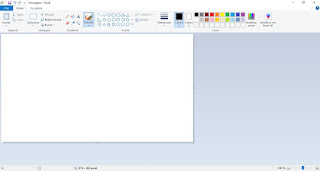
Per aprire l'app premiamo in basso a sinistra sul menu Start, cerchiamo Paint e apriamolo; il programma si presenterà subito con foglio bianco, sui cui dobbiamo realizzare la nostra idea di pixel art.
Per disegnare in modalità pixel art modifichiamo la grandezza del foglio utilizzando i quadrati bianchi posti su tutta la cornice dello stesso, quindi modifichiamo lo zoom della pagina tenendo premuto il tasto CTRL e ruotando la rotellina del mouse. Una volta raggiunto lo zoom desiderato clicchiamo in alto sull'icona a forma di matita e iniziamo a disegnare il contorno della nostra pixel art. Come possiamo notare il disegno procederà un pixel alla volta, quindi dovremo essere noi bravi a disegnare e a tirare fuori un progetto di pixel art degno di questo nome.
Se vogliamo cambiare il colore della matita è sufficiente scegliere il nuovo colore cliccando sulla voce Colore 1, presente nella barra superiore; se invece volessimo riempire uno spazio bianco all'interno di un'immagine realizzata in pixel art, basterà premere sull'icona Secchiello, scegliere il colore su Colore 1 e premere nello spazio vuoto a riempire (accertandoci prima che il contorno dell'immagine da colorare sia ben chiuso, altrimenti colorerà tutto il foglio.
Per salvare il progetto è sufficiente cliccare in alto a sinistra sull'icona a forma di floppy disk; per stampare il nostro disegno pixel art apriamo in alto a sinistra il menu File e selezioniamo la voce Stampa.
Come realizzare pixel art con GIMP
Oltre a Paint possiamo utilizzare anche il programma gratuito e open source GIMP per realizzare le immagini pixel art da Windows, da Mac e da GNU/Linux.
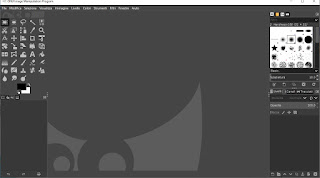
Per iniziare a disegnare in pixel art su GIMP premiamo in alto a sinistra su File -> Nuova e inseriamo i seguenti valori personalizzati:
- Larghezza: 72 pixel
- Lunghezza: 122 pixel
Premiamo su OK per aprire il nostro piccolo foglio di lavoro bianco, teniamo premuto il tasto CTRL e ruotiamo la rotellina del mouse per impostare uno zoom molto elevato (almeno 800%); ora premiamo il tasto N sulla tastiera per selezionare la matita, pigiamo in alto a destra sull'icona pixel 3 x 3 e iniziamo a disegnare pixel dopo pixel. Possiamo cambiare il colore della matita premendo sul primo dei due quadrati presenti subito sotto la barra degli strumenti (sulla sinistra) e scegliendo la tonalità preferita.
Per colorare rapidamente uno spazio bianco presente all'interno di un'immagine realizzata in pixel art premiamo i tasti MAIUSC+B per selezionare il secchio, scegliamo il colore di riempimento come visto poco fa e premiamo nell'area designata; anche in questo caso assicuriamoci di aver chiuso ogni spazio con un blocco pixel, altrimenti coloreremo tutto il figlio. Per salvare il nostro lavoro in pixel art premiamo in alto a sinistra sul menu File e selezioniamo la voce Esporta; se invece desideriamo stampare subito il disegno basterà portarsi nel percorso File -> Stampa o premere CTRL+P sulla tastiera.
Come realizzare pixel art su smartphone e tablet
Abbiamo un tablet e vogliamo sfruttalo per realizzare un bel disegno in pixel art? Il nostro smartphone ha uno schermo molto grande e desideriamo sfruttarlo per disegnare? In questo caso vi consiglio di provare subito l'app Pixel Studio, disponibile gratuitamente per Android e per iPhone/iPad.
Scaricando quest'app otterremo tutti gli strumenti necessari per creare l'immagine in formato pixel art, senza margini d'errore. Per utilizzarla non dovremo far altro che creare un nuovo progetto, scegliere i valori come la dimensione e il colore dello sfondo, dopodiché fai tap sul pulsante Crea per iniziare la creazione pixel dopo pixel. Oltre agli strumenti tradizionali di disegno Pixel Studio permette di creare più livelli, premendo l’icona + posta in basso, così da poter creare dei disegni in pixel art sovrapposti davvero belli.
In alternativa a Pixel Studio possiamo provare anche l'app dotpict, anch'essa disponibile gratuitamente per Android e per iPhone/iPad.
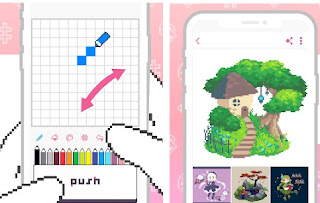
Aprendo quest'app otterremo un'interfaccia molto semplice con cui disegnare i disegni in pixel art riempiendo uno spazio pieno di quadratini e scegliendo di volta in volta quale pennarello di colore utilizzare. Al termine del lavoro possiamo condividere subito il risultato sui social o sulle chat più comuni e, se non siamo particolarmente ispirati, possiamo anche sfogliare la galleria delle immagini condivise pubblicamente da altri disegnatori, così da poter ritrovare la creatività per disegnare in pixel art.
Conclusioni
Realizzare disegni in pixel art richiede comunque una buona esperienza di disegno, visto che dovremo disegnare pixel su pixel fino a realizzare un disegno completo, cosa comunque non scontata. Utilizzando i programmi e le app che vi abbiamo illustrato in questa guida potremo subito iniziare a disegnare in pixel art gratis, così da accumulare l'esperienza necessaria per fare disegni via via sempre più belli.
Se la nostra vena creativa va ben oltre le immagini in pixel art, possiamo cimentarci nella realizzazione delle immagini in 3D o vere e proprie animazioni, usando i programmi visti nella nostra guida Disegnare oggetti 3D, grafica e animazioni tridimensionali. Se invece vogliamo scoprire altre app gratuite per disegnare da smartphone o tablet, vi suggeriamo di leggere il nostro articolo App migliori per dipingere e disegnare su Android, iPhone e iPad.

Posta un commento